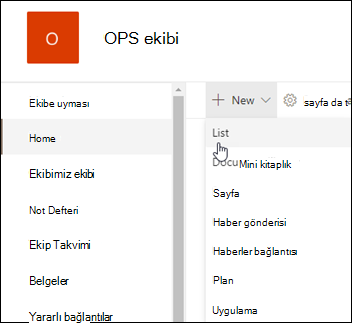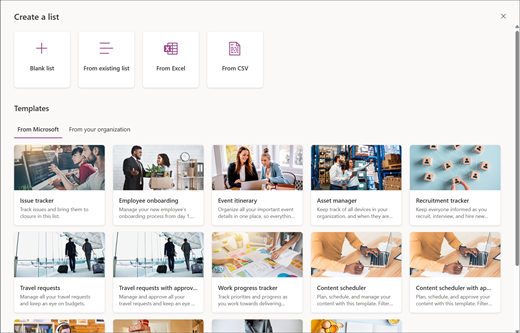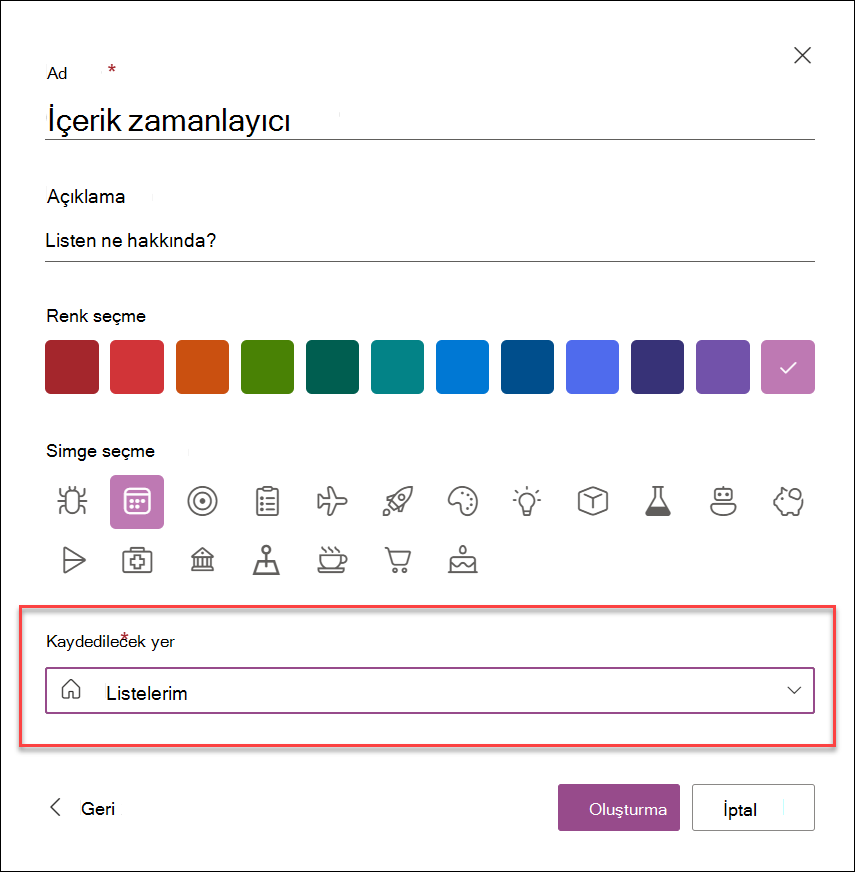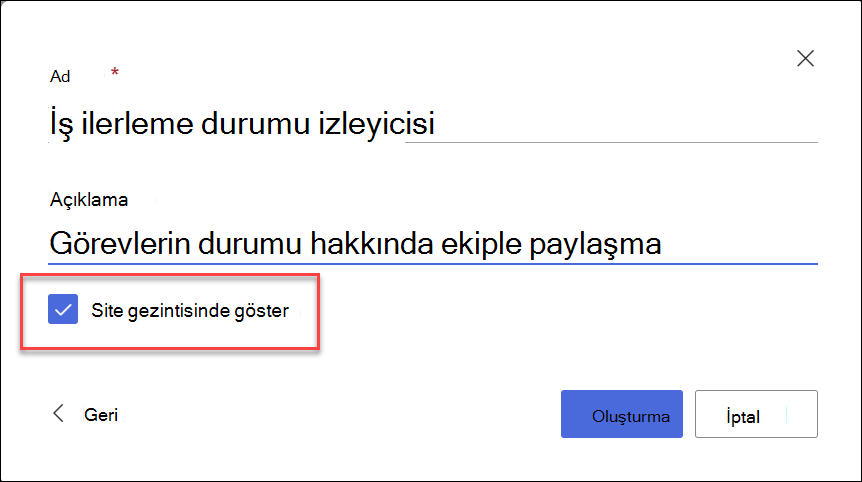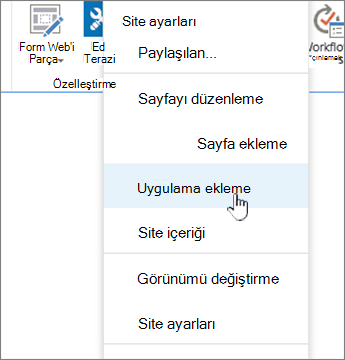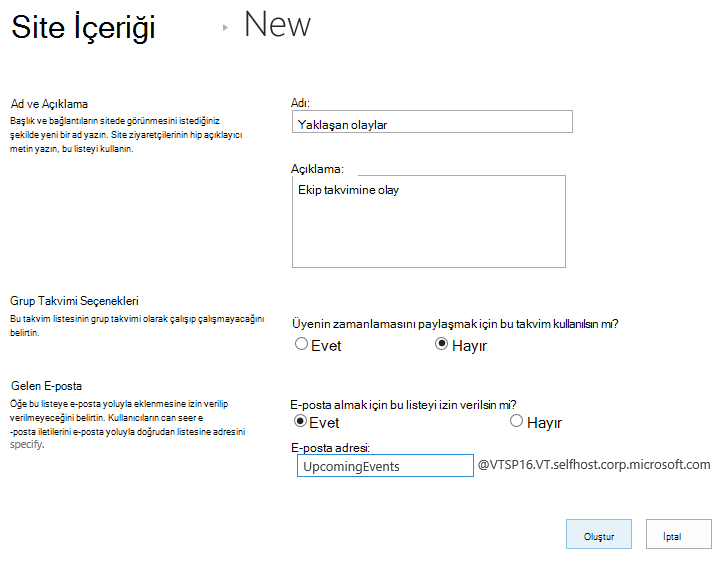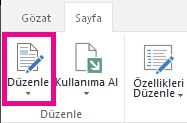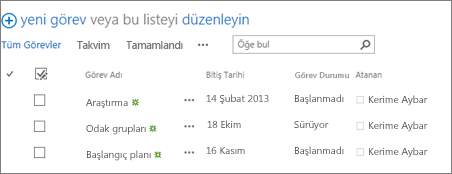Liste oluşturma
Uygulandığı Öğe
Sorunları, varlıkları, yordamları, kişileri, envanteri ve daha fazlasını izlemenize yardımcı olacak listeler oluşturabilir ve paylaşabilirsiniz . Şablondan, Excel dosyasından veya sıfırdan başlayın. Microsoft Teams'deyseniz bkz. Teams'de Listeler kullanmaya başlama.
Liste oluşturma

-
+Yeni liste'yi seçerek doğrudan Microsoft 365'teki Listeler uygulamasından yeni bir liste oluşturabilirsiniz. (Listeler uygulamasına ulaşmak için herhangi bir sayfanın üst kısmında Microsoft 365 uygulama başlatıcısını
-
Liste oluştur sayfasında aşağıdaki seçeneklerden birini belirleyin:
Notlar:
-
Listeler için görsel güncelleştirmeler dünya çapında aşamalı olarak dağıtılır ve bu da deneyiminizin bu makalede açıklananlardan farklı olabileceği anlamına gelir.
-
Site koleksiyonu başına birleştirilmiş 2.000 liste ve kitaplık sınırdır (ana site ve alt siteler dahil), bundan sonra şu hatayı alırsınız: Üzgünüz, bir sorun oluştu. Denenen işlem, liste görünümü eşiğini aştığı için yasaklanmıştır. Bkz. SharePoint sınırları.
-
Boş liste: Listeyi sıfırdan başlatmayı seçin. Bir liste Adı, Açıklama (isteğe bağlı) ekleyin ve listenin sol site gezintisinde görünmesini isteyip istemediğinizi seçin. Seçenekleri belirlemeyi bitirdiğinizde Oluştur'u seçin.
-
Var olan listeden: Zaman kazanmak ve başka bir listedeki sütunları temel alan yeni bir liste oluşturmak için bu seçeneği belirleyin. Yeni listeniz tüm aynı sütunlarla başlar, ancak özgün listedeki verilerin hiçbirini içermez.
-
Excel'den: Excel elektronik tablosunu temel alan bir liste oluşturmak için bu seçeneği belirleyin.
-
CSV'den: Virgülle ayrılmış değerler dosyasını temel alan bir liste oluşturmak için bu seçeneği belirleyin.
-
Şablonlar: Şablonun hangi sütunları içerdiğini görmek için sorun izleyicisi gibi bir şablon seçin ve nasıl göründüğünü görmek için örnek veriler arasında ilerleyin. Beğendiğiniz bir şablon bulursanız Şablonu kullan'ı seçin. İstediğinizi görmüyorsanız, Liste oluştur sayfasına geri dönmek için Geri'yi seçin. Bir şablondan liste oluşturma veya Microsoft 365'teki liste şablonları hakkında daha fazla bilgi edinin.
-
-
Listeniz için bir ad ve açıklama (isteğe bağlı) sağlayın. Listenizi nerede oluşturduğunuza bağlı olarak, bu adımda farklı bir ekran görürsünüz:
-
Listenizi Listeler uygulamasından oluşturuyorsanız, listeyi Listelerim'e veya SharePoint sitelerinizin birine kaydetmeyi seçebilirsiniz:
-
Listenizi bir SharePoint sitesinden oluşturuyorsanız, listenin site gezintisinde gösterilmesi için Site gezintisinde göster'i işaretlemeyi seçebilirsiniz.
-
-
Oluştur’u seçin. Yeni oluşturduğunuz boş liste açık ve kullanımınıza hazır.
-
Listeniz açıldığında + Yeni öğe ekle'yi veya Kılavuz görünümünde düzenle'yi seçerek listenize bir öğe ekleyin. (Kılavuz görünümü, farklı satırlara veya sütunlara serbestçe bilgi eklemenizi sağlar.) Listeye farklı türde bilgiler eklemek için + Sütun ekle'yi seçin. Daha fazla bilgi için bkz. Listede veya kitaplıkta sütun oluşturma.
İpucu: Listenizin adını değiştirmek için başlığı seçin, yeni bir ad yazın ve kaydet'i seçin. Listeler giriş sayfasında, listenizin kutucuğunda Eylemleri aç (...) öğesini ve ardından Ayarlar'ı seçin.
Liste özelliklerini değiştirmek için listeyi silin, izinler ekleyin, sütunları ve diğer güncelleştirmeleri yönetin, Ayarlar
Liste nasıl bulunur?
-
Listenizi Listeler uygulamasında oluşturduysanız ve Listeler'im'e kaydettiyseniz, bulmak için Microsoft Listeler > Listelerim'e gidin.
-
Liste Listeler uygulamasında oluşturulduysa ve bir SharePoint sitesine kaydedildiyse veya liste bir SharePoint sitesinden oluşturulduysa, bu sitenin Ayarlar > Site içeriğine giderek bu listeyi bulabilirsiniz.
-
Son olarak, listeyi bulmak için Microsoft Listeler veya SharePoint sitesindeki Arama kutusunu her zaman kullanabilirsiniz.
Klasik birSharePoint veyaSharePoint Server 2019 sitesinde liste oluşturma
-
Ayarlar
-
+ Yeni'yi ve ardından Liste'yi seçin.
-
Liste için bir Ad ve isteğe bağlı olarak bir Açıklama girin.
Ad listenin en üstünde görünür ve başkalarının bulmasına yardımcı olmak için site gezintisinde görüntülenebilir.
-
Oluştur’u seçin.
-
Listeniz açıldığında, listeye daha fazla bilgi türü için yer eklemek için + veya + Sütun ekle'yi seçin.
Sütun ekleme hakkında daha fazla bilgi için bkz. SharePoint listesinde veya kitaplığında sütun oluşturma.
Var olan bir listeyi temel alan liste oluşturma hakkında bilgi için bkz. Başka bir listedeki sütunları temel alan yeni bir SharePoint listesi oluşturma.
Özellikleri değiştirmek için listeyi silin, izinler ekleyin, sütunları yönetin ve diğer güncelleştirmeleri yönetin, Ayarlar

Diğer liste şablonu türlerinden liste oluşturma
Basit bir listeden daha fazlası için SharePoint Server 2019 listeleri kullanabilirsiniz. Bağlantılar, Takvim, Anket, Sorun İzleme, Duyurular ve daha fazlası gibi liste şablonları arasından seçim yapabilirsiniz.
Takvim uygulaması örneği
-
Bu örnekte takvimi kullandık ve SharePoint için yerleşik takvim uygulamasını seçtik. Şirketinizde oluşturulmuş veya üçüncü bir taraf tarafından sunulan diğer takvimleri görebilirsiniz.
-
Seçtiğiniz uygulama için Olay takvimi, Temmuz görevleri veya Şirket Kişileri gibi bir Ad girin.
Ad çoğu görünümde listenin en üstünde görüntülenir, liste sayfası web adresinin bir parçası olur ve kullanıcıların listeyi bulmasına yardımcı olmak için sitenin gezinti yapısında görünür. Listenin adını değiştirebilirsiniz, ancak web adresi aynı kalacaktır.
-
SharePoint sizi Site içeriği sayfasına döndürür. Yeni oluşturduğunuz uygulamayı Site içeriği listesinde bulun ve açın. SharePoint uygulamanın, takvimin, görev listesinin veya oluşturduğunuz uygulamanın varsayılan bir sürümünü oluşturur.
-
+yeni görevi kullanarak veri girmeye başlayabilir, bu listeyi düzenleyebilir, Ekle'yi veya belirli bir uygulamanın veri eklemek için sağladığı her şeyi yapabilirsiniz.
Not: Bazı liste tabanlı uygulamalar yalnızca klasik ortamda görünür.
Seçtiğiniz uygulama türüne bağlı olarak, uygulamanın ayarlarını değiştirmek için sayfanın üst kısmındaki şeritten Liste Ayarları'nı veya Liste sekmesini seçin. Ayarlar hakkında daha fazla bilgi için bkz. SharePoint'te liste ayarlarını düzenleme.
-
-
Arama kutusuna istediğiniz liste şablonunun türünü (özel, görev, takvim vb.) girin ve
-
Kullanmak istediğiniz Liste şablonu uygulamasını seçin.
-
Bir Ad girin (gerekli).
Ad çoğu görünümde listenin en üstünde görüntülenir, liste sayfası web adresinin bir parçası olur ve kullanıcıların listeyi bulmasına yardımcı olmak için sitenin gezinti yapısında görünür. Listenin adını değiştirebilirsiniz, ancak web adresi aynı kalacaktır.
belirli bir liste uygulamasına bağlı olarak isteğe bağlı bir Açıklama ve ek bilgi sağlamak için Gelişmiş Seçenekler'i seçin. Gelişmiş Seçenekler.
-
Tamam’ı seçin.
-
Liste veya kitaplığı eklemek istediğiniz sayfada Sayfa'yı ve ardından Düzenle'yi seçin. Sayfa sekmesini görmüyorsanız Ayarlar
Not: Düzenle komutu devre dışıysa veya görünmüyorsa, sayfayı düzenleme izniniz olmayabilir.
-
Sayfada listenin veya kitaplığın görünmesini istediğiniz yeri seçin, Ekle'yi ve ardından Uygulama Bölümü'nü seçin.
-
Liste veya kitaplık için Uygulama Bölümü'nü ve ardından Ekle'yi seçin. Uygulama ekle bölümünde , oluşturduğunuz tüm listeler görünmelidir.
-
Sayfayı düzenlemeyi bitirdiğinizde Sayfa sekmesini ve ardından Kaydet'i seçin. Bazı durumlarda Taslak Olarak Kaydet veya Kaydet ve Yayımla seçeneğiniz vardır.
Önemli: Site İçeriği sayfası gibi bazı sayfalar düzenlenemez.
Önceki adımları kullanarak, bir sayfaya eklenmiş bir liste örneği aşağıda verilmiştır.
-
Listeyi veya kitaplığı simge durumuna küçültmek veya geri yüklemek istediğiniz sayfada Sayfa'yı ve ardından Düzenle'yi seçin.
-
Listenin veya kitaplığın üzerine gelin, aşağı oku seçin ve listenin veya kitaplığın geçerli konumuna bağlı olarak Simge Durumuna Küçült veya Geri Yükle'yi ve ardından Tamam'ı seçin.
-
Sayfayı düzenlemeyi bitirdiğinizde Kaydet'i seçin. Bazı durumlarda Taslak Olarak Kaydet veya Kaydet ve Yayımla seçeneğiniz vardır.
-
Listeler Giriş sayfasında, yeni liste oluşturmak için artı işareti
-
Yeni Oluştur'un altında Boş Liste'ye dokunarak listeyi sıfırdan başlatın veya Şablonlar'ın altında bir seçenek belirleyin.
-
Boş liste sıfırdan bir liste başlatır.
-
Şablonlar , sizin için önceden tanımlanmış sütunları olan önceden tanımlanmış, amaca dayalı seçeneklerdir. Sahip olduğu şeyi ve sizin için uygun olup olmadığını görmek için birini seçin. Sütunları gereksinimlerinize uyacak şekilde değiştirebilirsiniz.
-
Boş listenizi başlatma
-
Boş Liste'ye dokunun ve bir Ad ve Açıklama verin.
-
Bir renk ve simge seçin.
-
Listeler altında mı yoksa belirli bir SharePoint sitesinde mi kaydedileceğini seçin.
-
Oluştur'a dokunun.
Sol tarafta standart bir "Başlık" sütunu bulunan boş bir liste açılır.
-
Sütun eklemek için Diğer'e ve ardından Yeni Sütun Ekle'ye dokunun
-
İstediğiniz sütun verilerinin türünü seçin ve ardından sütun ayarlarını tanımlayın. Sütun ayarlarını kaydetmek için onay işaretine dokunun.
-
Tüm sütunlarınızı tanımlayana kadar 5. ve 6. adımları yineleyin.
-
Listenize bir öğe eklemek için Yeni'ye dokunun ve her sütunun verilerini girin. Öğenizi kaydetmek için onay işaretini seçin (veya kaydetmeden öğe verilerini atmak için × dokunun).
Şablon tabanlı liste başlatma
-
Şablonlardan birine dokunduğunızda, içerdiği sütunları ve örnek verileri görebilmeniz için açılır.
-
Size uygun olup olmadığını görmek için şablonu kaydırın.
Yatay olarak kaydırdığınızda, en soldaki sütun verileri görünümde kalır ve ilgili verilerin bağlam içinde kalmasına yardımcı olur.
-
İstediğiniz şablonu bulduğunuzda Bu Şablonu Kullan'a dokunun.
Yeni listeniz şablondan önceden tanımlanmış tüm sütunlarla açılır.
-
Listenin adını, açıklamasını, rengini, simgesini ve listenin kaydedileceği yeri özelleştirin.
-
Oluştur’a dokunun.
-
Sütun eklemek için Diğer'e ve ardından Yeni Sütun Ekle'ye dokunun.
-
İstediğiniz sütun verilerinin türünü seçin ve ardından sütun ayarlarını tanımlayın. Sütun ayarlarını kaydetmek için onay işaretine dokunun.
-
İstediğiniz ek sütunları tanımlayana kadar 6. ve 7. adımları yineleyin.
-
Mevcut bir sütunu kaldırmak için sütun başlığına dokunun, ayarların en altına kaydırın ve Sütunu Sil'e dokunun.
-
Listenize bir öğe eklemek için Yeni'ye dokunun ve her sütunun verilerini girin. Öğenizi kaydetmek için onay işaretini seçin (veya kaydetmeden öğe verilerini atmak için × dokunun).
-
Listeler Giriş sayfasında Yeni'ye dokunun.
-
Yeni Oluştur'un altında Boş liste'ye dokunarak listeyi sıfırdan başlatın veya Şablonlar'ın altında bir seçenek belirleyin.
-
Boş liste sıfırdan bir liste başlatır.
-
Şablonlar , sizin için önceden tanımlanmış sütunları olan önceden tanımlanmış, amaca dayalı seçeneklerdir. Sahip olduğu şeyi ve sizin için uygun olup olmadığını görmek için birini seçin. Sütunları gereksinimlerinize uyacak şekilde değiştirebilirsiniz.
-
Boş listenizi başlatma
-
Boş liste'ye dokunun, ardından bir Ad ve Açıklama verin.
-
Bir renk ve simge seçin.
-
Listelerim'in altına mı yoksa belirli bir SharePoint sitesine mi kaydedileceğini seçin.
-
Oluştur'a dokunun.
Sol tarafta standart bir "Başlık" sütunu bulunan boş bir liste açılır.
-
Sütun eklemek için Diğer'e ve ardından Sütun ekle'ye dokunun.
-
İstediğiniz sütun verilerinin türünü seçin ve ardından sütun ayarlarını tanımlayın. Sütun ayarlarını kaydetmek için onay işaretine dokunun.
-
Tüm sütunlarınızı tanımlayana kadar 5. ve 6. adımları yineleyin.
-
Listenize bir öğe eklemek için Yeni'ye dokunun ve her sütunun verilerini girin. Öğenizi kaydetmek için onay işaretini seçin (veya kaydetmeden öğe verilerini atmak için × dokunun).
Şablon tabanlı liste başlatma
-
Şablonlardan birine dokunduğunızda, içerdiği sütunları ve örnek verileri görebilmeniz için açılır.
-
Size uygun olup olmadığını görmek için şablonu kaydırın.
Yatay olarak kaydırdığınızda, en soldaki sütun verileri görünümde kalır ve ilgili verilerin bağlam içinde kalmasına yardımcı olur.
-
İstediğiniz şablonu bulduğunuzda Bu şablonu kullan'a dokunun.
Yeni listeniz şablondan önceden tanımlanmış tüm sütunlarla açılır.
-
Sütun eklemek için Diğer'e ve ardından Sütun ekle'ye dokunun.
-
İstediğiniz sütun verilerinin türünü seçin ve ardından sütun ayarlarını tanımlayın. Sütun ayarlarını kaydetmek için onay işaretine dokunun.
-
İstediğiniz ek sütunları tanımlayana kadar 4. ve 5. adımları yineleyin.
-
Mevcut bir sütunu kaldırmak için sütun başlığına dokunun, ayarların en altına kaydırın ve Sütunu sil'e dokunun.
-
Listenize bir öğe eklemek için Yeni'ye dokunun ve her sütunun verilerini girin. Öğenizi kaydetmek için onay işaretini seçin (veya kaydetmeden öğe verilerini atmak için × dokunun).
Aynı işlemi Kitaplıklar ile yapmak mı istiyorsunuz?
Kitaplık oluşturmak için bkz . Belge kitaplığı oluşturma.
Listeler ile sonraki adımlar
Sütunlar Sütunları ekleyerek ve silerek bir listenin ne tür bilgileri barındırdığı yapılandırın. Daha fazla bilgi için bkz. Liste veya kitaplıkta sütun oluşturma.
Görünümler Görünümler oluşturarak listenin görüntülenme şeklini değiştirin. Daha fazla bilgi için bkz. Liste veya kitaplığın görünümünü oluşturma, değiştirme veya silme.
Klasörler Listeye bir alt klasör ekleyin. Daha fazla bilgi için bkz. Listede klasör oluşturma.